练习:创建简化装配
本练习目的是显示简化大型装配的步骤。
在本练习中,您将创建简化装配。
下载练习文件
打开现有装配
时钟装配有许多内部零件,这些零件不需要在更高层装配中表示出来。
- 在练习文件所在的文件夹中打开装配文件gears.asm。

- 选择工具选项卡→模型组→简化命令。
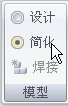
- 选择工具选项卡→简化组→模型
 命令。
命令。
模型命令可以在装配中创建顺序建模特征以包含要简化的零件。方框或圆柱可用于为简化的装配几何体定义外壳。封闭体在创建之后,可以用其他顺序建模特征(如除料、倒圆和工程图等)进行调整。
-
选择主页选项卡→简化组→封闭命令
 。
。 - 将封闭体形状设置为圆柱外。
- 在图形窗口中,选择如图所示的所有齿轮。
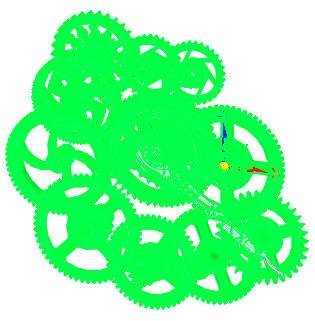 Note:
Note:确保仅选择齿轮。切勿在 second.asm、minute.asm 和 hour.asm 中选择其他零件。
- 单击接受。
- 选择所示参考平面。
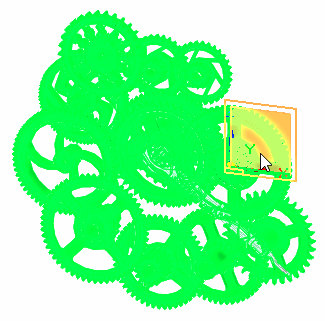
- 单击完成。
将创建一个表示简化装配的圆柱几何体。
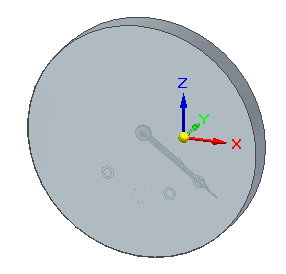
- 单击关闭并返回返回到装配。
- 保存装配。
- 选择工具选项卡→模型→设计命令以显示处于设计状态的装配。
注意,目前该装配的路径查找器中存在一个简化装配条目。可以根据需要删除该条目。
- 关闭装配文件。
- 打开 clock.asm 。
- 在路径查找器中,右键单击
gears.asm 并选择简化/可调→使用简化装配。
将显示简化表示。

- 保存然后关闭装配。本练习到此结束。
总结
在本练习中,您已学会如何简化装配。简化版本可用于更高层的大型装配中且更有效,因为不必显示内部详细信息。
- 单击本练习窗口右上角的关闭按钮。
测试您的知识:创建简化装配
回答以下问题:
- 什么是简化装配?
- 为什么需要简化装配?
- 简化装配可以另存为 天工 CAD 零件文档吗?为什么需要这么做?
- 一般而言,什么类型的装配适合于简化?
答案
- 什么是简化装配?
简化装配仅显示面的外部轮廓并排除零件(如小零件),这样可减少组成装配的总表面数。简化装配表示与装配中的部件相关联。
- 为什么需要简化装配?
当您将简化装配文档作为子装配放置到另一个装配中时,显示较高层装配所需的内存需求大幅下降。这样可以提高性能,还可以更有效地处理较大的数据集。
- 简化装配可以另存为 天工 CAD 零件文档吗?为什么需要这么做?
是的,简化装配可以另存为 天工 CAD 零件文档。
当另一公司将您的装配用作其装配中的零件时,此功能特别有用。这样可以减少单个文档的数据管理和传递需求,还可以保护完整的装配可能显示的所有权信息。
- 一般而言,什么类型的装配适合于简化?
像外壳一样包含许多内部零件的装配通常很适合简化。
